Play Butikken er et stort marked, der tilbyder forskellige apps og spil, og selvom de fleste er lovlige og sikre, er det vigtigt at være opmærksom for at beskytte din Android-enhed og personlige data.
Vi har samlet de vigtigste sikkerhedstips for at gøre din Android-enhed og de apps, du bruger, sikrere. Disse tips dækker ting som valg af apps, styring af tilladelser og brug af sikkerhedsfunktioner for at sikre, at din mobile oplevelse er sikker.
Sørg for, at Play Protect er aktiveret
Play Protect er en del af Play Butikken og fungerer som en beskyttelse ved omhyggeligt at scanne installerede apps for potentielle sikkerhedstrusler. Det spiller en vigtig rolle for at sikre, at alle apps på din enhed er sikre at bruge.
Normalt finder du Play Protect allerede installeret og aktiveret i Play Butikken. For at få adgang til det skal du blot navigere til Indstillinger → Play Protect. Her kan du se den seneste rapport om app-sikkerhed og endda starte en scanning af din enhed.
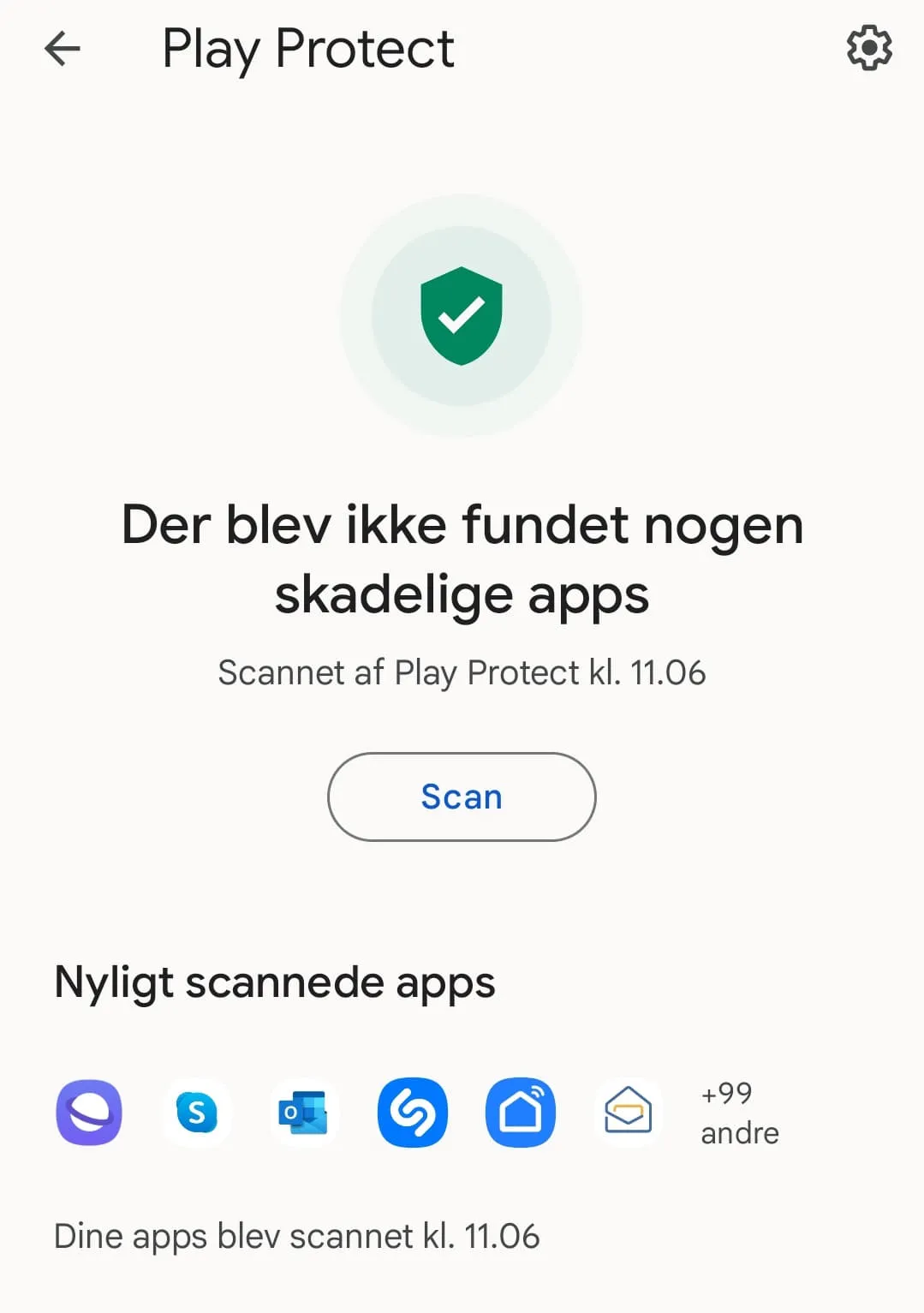
I det sjældne tilfælde at det ikke allerede er aktiveret på din enhed, kan du nemt aktivere det ved at gå til Play Protect-indstillingerne og aktivere muligheden for at Scan apps med Play Protect.

Med denne funktion aktiveret får du fordel af rettidige advarsler om potentielt skadelige apps før installation eller kørsel. Derudover, hvis en app forbliver ubrugt i en længere periode, tager Play Protect automatisk skridt til at forbedre din enheds sikkerhed og ydeevne. Dette inkluderer tilbagekaldelse af unødvendige tilladelser for at beskytte dine data, ophør af meddelelser for at spare på batteriets levetid og sletning af midlertidige filer for at frigøre værdifuld lagerplads.
Download kun lovlige apps og spil
Før du downloader apps og spil fra Google Play Butikken, bør du kontrollere udviklerens identitet og læse brugeranmeldelser. Apps og spil produceret af anerkendte virksomheder, der har et stort antal downloads, og har positive anmeldelser, er typisk sikre at downloade og installere.
Gennemgå appens tilladelser
Når du installerer en app eller et spil, skal du være opmærksom på de tilladelser, den kræver. De tilladelser, du giver, skal være relevante for appens funktionalitet, alt der er valgfrit, overdrevent eller unødvendigt, bør undgås.
Du kan gennemgå apps tilladelser efter installationen, men det er bedst at vælge specifikke tilladelser under installationen. Hvis nogle overdrevne tilladelser ikke kan deaktiveres, skal du tjekke producentens hjemmeside for detaljer om dataanvendelse.
For at gennemgå tilladelser for installerede apps, skal du følge disse trin:
- Åbn “Indstillinger”
- Gå til “Apps”
- Vælg appen
- Tryk på “Tilladelser”
- Justér tilladelser efter behov ved at trykke på hver enkelt
- Bekræft ændringer
Installér et antivirus til din enhed
Normalt opretholdes enhedens sikkerhed ved at holde Android og alle installerede apps opdaterede, udelukkende downloade apps og spil fra Play Butikken og overholde grundlæggende sikkerhedspraksis såsom at bruge gode adgangskoder, undlade at downloade e-mail-vedhæftninger fra ukendte afsendere, kun tilgå sikre hjemmesider osv.
Som et ekstra lag beskyttelse kan du også overveje at installere et pålideligt antivirus eller en anden sikkerhedsløsning. Disse softwareværktøjer er designet til at identificere og fjerne forskellige former for trusler, herunder vira, malware og phishing-forsøg, og de overvåger kontinuerligt din enhed for potentielle risici og giver realtidsbeskyttelse.
Ved at kombinere disse sikkerhedspraksis og bruge et antivirus kan du reducere risikoen for at blive offer for cybertrusler.
Aktivér to-trins-godkendelse
At aktivere totrins-godkendelse (2FA) er en god praksis inden for cybersikkerhed. Det er et afgørende skridt for at forbedre online sikkerheden, forhindre uautoriseret adgang og beskytte mod identitetstyveri.
Implementering af to-trins-godkendelse på alle dine kontoer er en simpel, men yderst effektiv metode til at beskytte din identitet og databeskyttelse og undgå potentielle trusler.
Aktivér Google Safe Browsing
Google Safe Browsing beskytter din enhed mod skadeligt indhold og hjælper dig med at navigere sikkert på nettet, og giver realtidsbeskyttelse mod phishing-forsøg, hjemmesider inficeret med malware og bedragerisk indhold.
Fra din Google-konto skal du gå til Sikkerhed → Forbedret sikker browsing for din konto → Administrer forbedret sikker browsing og aktivere forbedret sikker browsing.
Aktivér automatisk opdatering af installeret apps
Det er meget tilrådeligt at installere alle tilgængelige opdateringer prompte.
For at administrere opdateringer effektivt skal du følge disse trin i Play Butikken:
- Gå til Indstillinger → Netværkspræferencer.
- Vælg Indstilling for download af apps og vælg derefter den indstilling, der passer bedst til dine præferencer vedrørende opdateringer.
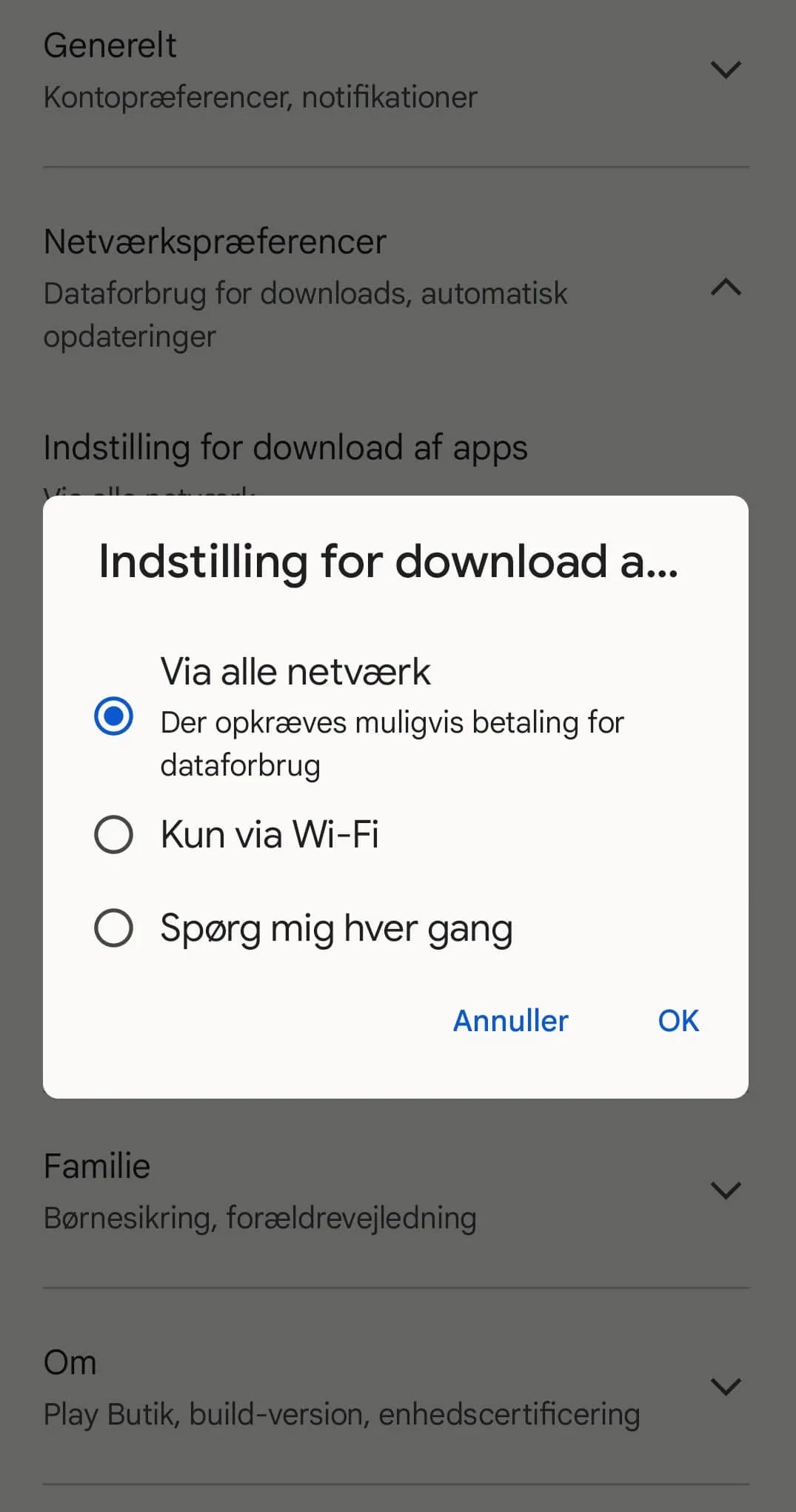
Et fornuftigt valg er at tillade, at opdateringer downloades kun over Wi-Fi-netværk, for at spare mobildataforbrug. Men det optimale valg, hvis din mobildata tillader det, og du har nogle ekstra gigabytes, er at downloade opdateringer over ethvert netværk for hurtigere og mere bekvemme opdateringer.
Når du har konfigureret dine opdaterings indstillinger, skal du gå videre til at opdatere dine apps fra Play Butikken. Gå til Indstillinger → Administrer apps og enheder og vælg ‘Opdater alle’ for at holde alle dine apps aktuelle og drage fordel af de nyeste funktioner og sikkerhedsforbedringer.
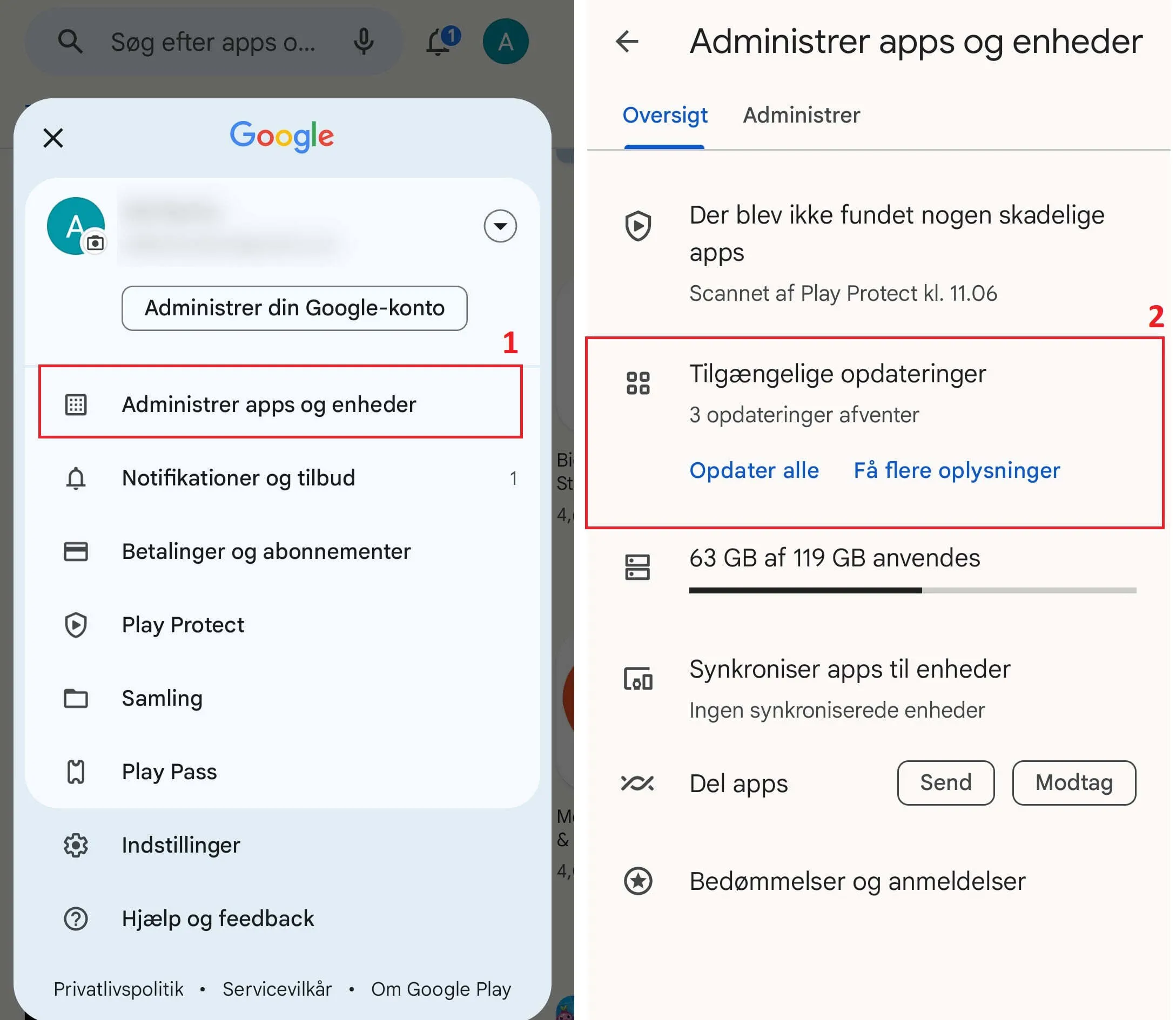
Hold din Android-system opdateret
At holde din Android-enhed opdateret er af afgørende betydning af flere grunde. For det første inkluderer opdateringer ofte afgørende sikkerhedsrettelser, der beskytter din enhed mod sårbarheder og potentielle trusler.
For det andet kan opdateringer medføre ydeevne forbedringer og fejlrettelser, der sikrer, at din enhed fungerer problemfrit og effektivt. Dette fører til en bedre brugeroplevelse, hurtigere app-ydeevne og færre nedbrud eller fejl.
Generelt set med regelmæssig opdatering af din Android-enhed forbedrer du ikke kun sikkerheden, men også ydeevnen og funktionaliteten, hvilket gør det til en klog og essentiel praksis for alle brugere.
Se, Hvordan du opdaterer Android fra enhedens indstillinger.
